- Autor Abigail Brown [email protected].
- Public 2023-12-17 07:00.
- Naposledy zmenené 2025-01-24 12:23.
Kód chyby Amazon 1060 sa vyskytuje, keď sa vyskytne problém so sieťovým pripojením, čo znamená, že vaše zariadenie nemôže dosiahnuť servery Amazonu. Toto je pomerne častý problém, s ktorým sa diváci stretávajú pri službe Amazon Prime Video, no môže byť ťažké ho identifikovať a opraviť kvôli veľkému množstvu faktorov.
Tento chybový kód môže byť spôsobený hardvérovým alebo softvérovým problémom vášho zariadenia na streamovanie, problémom s pripojením alebo šírkou pásma vo vašej domácej sieti, problémom s vaším internetovým pripojením alebo dokonca problémom s vlastnými servermi Amazonu.
Ako sa zobrazuje kód chyby Amazon 1060
Keď sa vyskytne kód chyby Amazon 1060, zvyčajne sa vám zobrazí správa podobná tejto:
-
Uistite sa, že je vaše zariadenie pripojené k internetu, a potom to skúste znova. Ak pripojenie funguje, ale táto správa sa vám stále zobrazuje, reštartujte aplikáciu alebo kontaktujte zákaznícky servis Amazon. Kód chyby: 1060
Príčiny chyby Amazon kód 1060
Kód chyby 1060 nie je obmedzený na konkrétne streamovacie zariadenie. Môže sa to vyskytnúť pri streamovaní z webového prehliadača na vašom počítači a na väčšine zariadení, ktoré majú video aplikáciu Amazon. Tento kód môžete zažiť na herných konzolách, streamovacích zariadeniach, ako sú Roku, prehrávače Blu-Ray a dokonca aj na inteligentných televízoroch.
Kód chyby Amazon 1060 zvyčajne označuje problém s pripojením alebo nízkou šírkou pásma.
Táto príručka platí pre všetky zariadenia, ktoré dokážu streamovať video Amazon Prime.
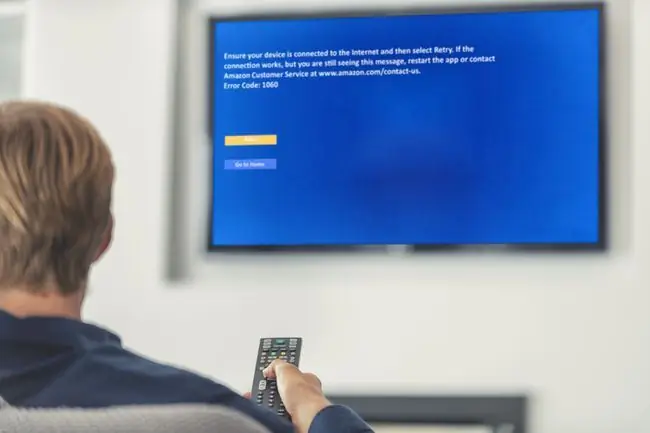
Ako opraviť kód chyby Amazon 1060
Identifikácia a oprava problému s chybovým kódom 1060 zahŕňa riešenie problémov s internetovým pripojením k vášmu streamovaciemu zariadeniu. Ak sa chcete pokúsiť o tieto opravy, budete potrebovať prístup k svojmu streamovaciemu zariadeniu a zariadeniu domácej siete, ako je modem a smerovač.
Na opravu kódu chyby Amazon 1060:
- Na chybovej obrazovke stlačte Skúsiť znova. Ak vyberiete možnosť Opakovať, prehrávač sa pokúsi znova načítať video. V niektorých prípadoch je to všetko, čo musíte urobiť. Ak sa problém zopakuje, vráťte sa na tento zoznam a vyskúšajte ďalšie kroky na riešenie problémov.
-
Reštartujte svoje streamovacie zariadenie. Úplne vypnite a reštartujte svoje zariadenie. Niektoré zariadenia, ako napríklad počítače a Apple TV, majú možnosť úplného vypnutia, zatiaľ čo mnohé zariadenia na streamovanie, ako napríklad Roku alebo Chromecast, nemajú ani tlačidlo napájania a ich resetovanie je najlepšou možnosťou. Ak je to potrebné, vypnite a zapnite svoje streamovacie zariadenie tak, že ho odpojíte od napájania aspoň na minútu a potom ho znova zapojíte.
- Skontrolujte, či je vaše zariadenie pripojené k internetu. Skúste streamovať z inej služby ako Amazon, aby ste sa uistili, že je vaše zariadenie pripojené k internetu.
- Skontrolujte rýchlosť internetového pripojenia. Ak je to možné, skontrolujte rýchlosť internetového pripojenia pomocou zariadenia, ktoré poskytuje chybový kód 1060. Väčšina zariadení na streamovanie poskytuje určitý typ testu pripojenia a niektoré kontrolujú aj rýchlosť pripojenia. Ak to nie je možné, otestujte rýchlosť internetu pomocou počítača, ktorý je pripojený k rovnakej bezdrôtovej alebo káblovej sieti ako vaše streamovacie zariadenie.
-
Uistite sa, že vaša sieť skutočne podporuje streamovanie. Ak ste doma a máte vysokorýchlostné internetové pripojenie, toto neplatí. Ale ak ste pripojení k zdieľanému internetovému pripojeniu v škole, práci, hoteli, kaviarni alebo inom podobnom prostredí, môže to byť problém. Ak správca siete zakázal prístup k streamovacím službám, jednoducho nebudete môcť streamovať. Ak chcete zistiť, či je streamovanie podporované, kontaktujte správcu siete.
-
Prepnite na ethernetové pripojenie alebo zlepšite signál Wi-Fi. Aj keď to nie je vždy možné, káblové ethernetové pripojenie zvyčajne poskytne lepší zážitok zo streamovania v porovnaní s použitím bezdrôtového pripojenia. Ethernet môže poskytnúť rýchlejšie pripojenie a nepodlieha bezdrôtovému rušeniu.
Ak nemôžete použiť káblové pripojenie, skúste presunúť bezdrôtový smerovač alebo streamovacie zariadenie, aby ste dosiahli silnejšie pripojenie. Odstráňte všetky možné prekážky a skúste obe zariadenia umiestniť hore, kde bude menej rušenia.
- Reštartujte zariadenie domácej siete. Problémy s pripojením môžu byť spôsobené problémami so zariadením vašej domácej siete, preto sieťové zariadenie reštartujte. Možno budete musieť vypnúť zariadenie, odpojiť ho, nechať ho odpojené asi minútu a potom všetko znova zapojiť, počnúc modemom, aby ste problém vyriešili.
-
Skontrolujte výpadky Amazonu. Ak sa všetko skontroluje na vašom konci, môže nastať problém so servermi Amazonu. Skontrolujte sociálne médiá, ako je Twitter, či niekto nehovorí o výpadku. Skúste napríklad vyhľadať na Twitteri hashtag primevideodown a vyberte kartu Latest.
-
Kontaktujte svojho poskytovateľa internetových služieb a Amazon. Ak po skontrolovaní všetkého stále vidíte kód Amazon 1060 a nevidíte nikoho, kto by hovoril o výpadku Prime Video na Twitteri, možno budete chcieť kontaktovať svojho poskytovateľa internetových služieb alebo Amazon a požiadať ho o ďalšiu pomoc.
Môže sa vyskytnúť problém s vaším internetovým pripojením, ktorý vám bráni v prístupe na servery Amazonu, alebo sa môže vyskytnúť špecifický problém s hardvérom a Prime Video, o ktorom Amazon zatiaľ nevie.
Máte rodičovskú kontrolu prostredníctvom poskytovateľa internetových služieb alebo smerovača? Ak tak urobíte, uistite sa, že Amazon Prime Video nie je blokované prostredníctvom rodičovskej kontroly.
Podporuje vaša sieť streamovanie?
Ak ste doma a máte vlastné vysokorýchlostné internetové pripojenie, pravdepodobne podporuje streamovanie. Hlavnou výnimkou je, ak máte nesprávne nakonfigurovaný smerovač s nastaveniami kvality služieb (QoS), ktoré obmedzujú šírku pásma, ktorá je dostupná pre vaše streamovacie zariadenie. Tento typ problému môžete vyriešiť odstránením obmedzenia alebo resetovaním smerovača na predvolené výrobné nastavenia.
Zdieľané verejné siete, ako sú tie, ku ktorým sa môžete pripojiť v škole, práci alebo kaviarni, niekedy úplne zakážu streamovanie alebo len zablokujú konkrétne stránky. Ak sa vám pri pripájaní na internet v práci, škole alebo cez verejnú sieť zobrazuje chybový kód Amazon 1060, budete musieť kontaktovať správcu systému a opýtať sa, či bolo streamovanie zakázané. Ak áno, nebudete môcť cez toto pripojenie sledovať video Amazon Prime.
Je vaše zariadenie skutočne pripojené k internetu?
Kód chyby Amazon 1060 je chyba pripojenia, preto je dôležité vylúčiť problém s pripojením. Ak nie ste pripojení k internetu alebo nemáte dostatočnú šírku pásma, nebudete môcť streamovať.
Väčšina videoherných konzol a niektoré vyhradené zariadenia na streamovanie vám poskytujú vstavaný nástroj, ktorý dokáže otestovať internetové pripojenie. Zvyčajne sa nachádza vo všeobecnej ponuke Settings, v ponuke Network alebo v ponuke Nastavenia siete.
Ak má vaše zariadenie špeciálny test pripojenia, mali by ste ho spustiť a skontrolovať výsledky. Zvyčajne sa zobrazí, ak nie ste pripojení k internetu alebo ak je pripojenie príliš obmedzené alebo obmedzené na to, aby umožňovalo streamovanie.
Ak test ukáže, že nie ste pripojení, problém môže vyriešiť reštartovanie zariadenia a sieťového hardvéru. Možno budete musieť presunúť svoje zariadenie alebo smerovač, aby ste zlepšili svoje Wi-Fi pripojenie, alebo prepnúť na káblové ethernetové pripojenie, ak je to možné.
Ak vaše streamovacie zariadenie neposkytuje vstavaný test pripojenia, svoje pripojenie môžete skontrolovať otvorením akejkoľvek inej aplikácie, ktorá vyžaduje internetové pripojenie. Aplikácia sa buď pripojí, čo znamená, že máte pripojenie, alebo sa pripojenie nepodarí, čo znamená, že vaše zariadenie má pravdepodobne problém s pripojením.
Na kontrolu rýchlosti svojho internetového pripojenia môžete použiť aj stránku na testovanie rýchlosti internetu, ktorá však poskytne iba informácie o vašom všeobecnom pripojení, nie o tom, či je vaše skutočné streamovacie zariadenie pripojené a má dostatočnú šírku pásma. Tieto stránky sú najužitočnejšie, ak sa pokúšate streamovať cez prehliadač pomocou webového prehrávača Amazon.
Amazon Video má nasledujúce požiadavky na šírku pásma:
- Video v štandardnom rozlíšení: aspoň 1 MB/s
- Obsah vo vysokom rozlíšení: aspoň 5 MB/s
Ako reštartovať zariadenie a domácu sieť
Keďže kód chyby Amazon 1060 je kód pripojenia, na vyriešenie problému niekedy stačí len zapnutie a vypnutie zariadenia a zariadenia domácej siete. Problém je v tom, že problémy s pripojením sa môžu objaviť, keď sú vaše zariadenie a sieťové vybavenie dlho zapnuté a pripojené a reštartovanie ich núti nadviazať úplne nové pripojenia.
Ak chcete reštartovať svoje zariadenie, zvyčajne budete musieť všetko vypnúť a potom všetko odpojiť od napájania. Ak streamujete na počítači alebo notebooku, obyčajne stačí vypnúť a reštartovať, zatiaľ čo niektoré streamovacie zariadenia nemajú tlačidlo napájania a musia byť odpojené. Sieťový hardvér sa zvyčajne dá vypnúť vypínačom alebo tlačidlom, ale aj tak ho musíte odpojiť.
Keď bude všetko vypnuté a odpojené, budete musieť chvíľu počkať, kým to všetko znova zapojíte. Niektorým zariadeniam to trvá len 10 až 20 sekúnd, zatiaľ čo iné musia zostať odpojené približne minútu.
Po reštartovaní zariadenia a domácej siete a zálohovaní všetkého pripojenia môžete skontrolovať, či sa chybový kód 1060 stále zobrazuje.
Spôsoby, ako zlepšiť svoje internetové pripojenie
Je veľa vecí, ktorými môžete zlepšiť svoje internetové pripojenie. Ak je vaše streamovacie zariadenie pripojené k sieti Wi-Fi, signál môže byť príliš slabý na streamovanie. V takom prípade sa budete chcieť uistiť, že vaše streamovacie zariadenie má najsilnejšie možné pripojenie, a to zmenou usporiadania polohy streamovacieho zariadenia, smerovača a akýchkoľvek pohyblivých prekážok.
Okrem prekážok a čistej vzdialenosti medzi streamovacím zariadením a smerovačom môže tento problém spôsobiť aj rušenie z iných bezdrôtových zariadení, rušenie z iných bezdrôtových sietí a preťaženie z iných zariadení náročných na šírku pásma. Pokúste sa presunúť alebo odstrániť zariadenia, ktoré spôsobujú rušenie, prepnite na bezdrôtový kanál, ktorý nie je preťažený, alebo použite káblové ethernetové pripojenie.
Ak je to možné, môžete skúsiť pripojiť svoje streamovacie zariadenie priamo k modemu pomocou fyzického ethernetového kábla. Táto konfigurácia nebude životaschopná ako trvalé riešenie, ale poskytne cenné informácie. Ak dokážete streamovať bez toho, aby ste videli kód chyby 1060, budete vedieť, že chyba nie je vo vašom internetovom pripojení a je to buď slabý signál, zle nakonfigurovaný smerovač alebo iný súvisiaci problém.
Kedy kontaktovať svojho poskytovateľa internetových služieb alebo Amazon
Ak sa pri pokuse o streamovanie z Amazonu po vykonaní všetkých týchto krokov stále zobrazuje chybový kód 1060, možno budete chcieť kontaktovať svojho poskytovateľa internetových služieb alebo Amazon. Môže sa vyskytnúť hardvérový problém s vaším modemom alebo smerovačom, problém s poskytovateľom internetových služieb alebo problém so servermi Amazonu. Toto zvyčajne nie sú problémy, ktoré by sa dali opraviť okamžite, ale váš poskytovateľ služieb alebo Amazon o probléme nemusia vedieť, ak ich nekontaktujete.






